Zusammenfassung:
Einige von uns müssen bei wichtigen Anlässen, wie z. B. Meetings oder Präsentationen, vielleicht ein PDF in PowerPoint einfügen. Aber wie geht das Einfügen von PDF in PowerPoint? Kein Grund zur Sorge, dieser Beitrag zeigt Ihnen einige einfache Methoden, um jedes PDF in PowerPoint einzubetten.
Wenn Sie oft an Meetings teilnehmen, wissen Sie, dass die meisten Mitarbeiter ihre Arbeit mit Powerpoint präsentieren. Sie werden auch wissen, dass manchmal ein PDF in die PowerPoint-Präsentation eingefügt wird. Es gibt verschiedene Gründe, warum eine Person ein PDF in die PowerPoint-Präsentation einfügt; die Person muss vielleicht das Dokument zeigen, seine Originalität erhalten und vieles mehr. Aber eines ist sicher - dass ein PDF in der Powerpoint ein alltägliches Ereignis ist.
Müssen Sie zufällig ein PDF in PowerPoint einfügen, wissen aber nicht, wie Sie es machen sollen? Dann sind Sie hier richtig, denn wir zeigen Ihnen, wie Sie PDF in PowerPoint einbetten können.
PDF in PowerPoint mit EaseUS PDF Editor einfügen
EaseUS PDF Editor ist das meiste Programm von EaseUS, einer Firma, die seit 2004 in die Welt der Computersoftware tätig ist. Wie der Name schon sagt, können Sie mit dieser PDF-Bearbeitungssoftware die PDF-Datei nach Ihren Wünschen modifizieren. Die Modifikation selbst erfolgt auf viele Arten, wie z.B. das Umordnen der Seiten, das Konvertieren der PDF in andere Formate und vieles mehr.
Dieses Programm vereint eine Fülle von Funktionen auf einer einfachen Benutzeroberfläche. Mit einer dieser Funktionen können Sie PDF direkt in PPT konvertieren. Wenn Sie die Datei nicht im PPT-Format benötigen, können Sie sie alternativ zu einem Bild konvertieren. Hier sind weitere Funktionen dieses Programms:
- Konvertieren von Dateien in und aus PDF-Dateien in andere Formate
- PDF-Seiten zusammenführen, teilen und neu anordnen
- Akkurates OCR-Scannen in mehreren Sprachen
- Hinzufügen einer Signatur im PDF
- Schützen von PDF-Dateien durch Hinzufügen von Passwörtern
Dank der einfachen und überschaubaren Benutzeroberfläche können Anwender die Software schnell erlernen. Das Gleiche gilt für die Konvertierung von PDF in PPT. Hier ist die Anleitung, um dies zu tun:
Phase 1. Konvertieren von PDF in PPT mit der EaseUS PDF Editor Software
Schritt 1. Starten Sie EaseUS PDF Editor und öffnen Sie das PDF, das Sie konvertieren möchten, indem Sie auf die Schaltfläche "Öffnen..." klicken.

Schritt 2. Klicken Sie auf die Schaltfläche "Konvertieren" und wählen Sie die Option "In PowerPoint" aus dem Dropdown-Menü.
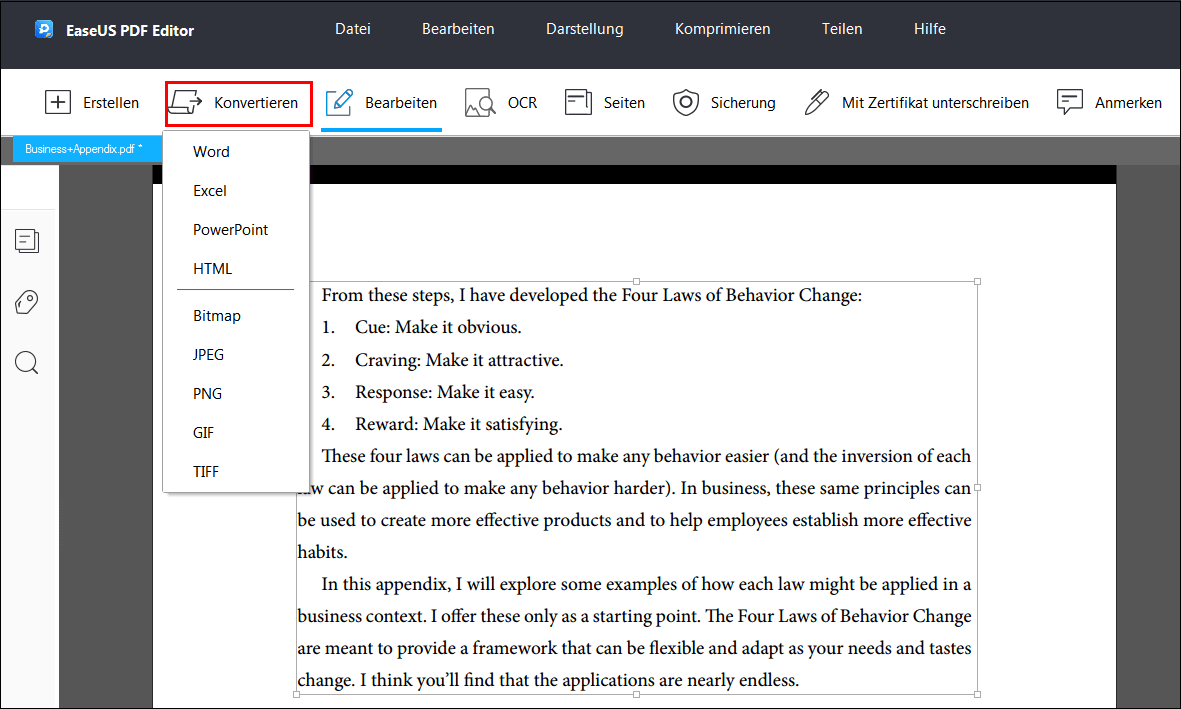
Schritt 3. Warten Sie auf den Abschluss des Vorgangs. Wenn die Konvertierung abgeschlossen ist, können Sie die PowerPoint-Folien auf Ihrem Computer finden.
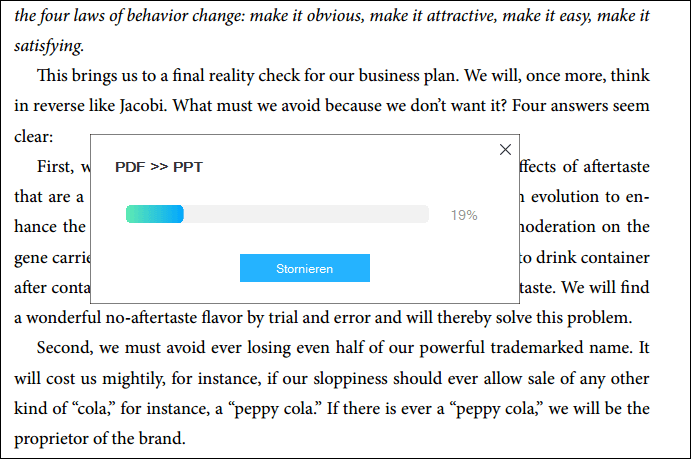
Phase 2. Hinzufügen der konvertierten PDF zu PowerPoint
Öffnen Sie die PowerPoint-Präsentation, dann können Sie die PDF-Seiten in Ihre PPT einfügen.
Einfügen von PDF in PPT als Bild
Eine weitere Möglichkeit ist, das PDF in PowerPoint einzufügen, indem Sie es als Bild in die PPT einfügen. Dazu müssen wir die PPT zuerst konvertieren. In diesem Artikel wird die Konvertierung mit EaseUS PDF Editor durchgeführt.
Die Schritte zum Einfügen von PDF in PPT als Bild sind:
Phase 1. Konvertieren der PDF-Datei in ein Bild
Schritt 1. Starten Sie EaseUS PDF Editor, dann klicken Sie auf "Datei" > "Öffnen", um das PDF-Dokument auszuwählen. Oder Sie können direkt auf "Dateien öffnen..." klicken, um die PDF zu importieren, die Sie konvertieren möchten.
Schritt 2. Sobald die PDF-Datei erfolgreich importiert wurde, klicken Sie auf die Schaltfläche "Konvertieren" am oberen Rand der Benutzeroberfläche und wählen, was Sie speichern möchten.
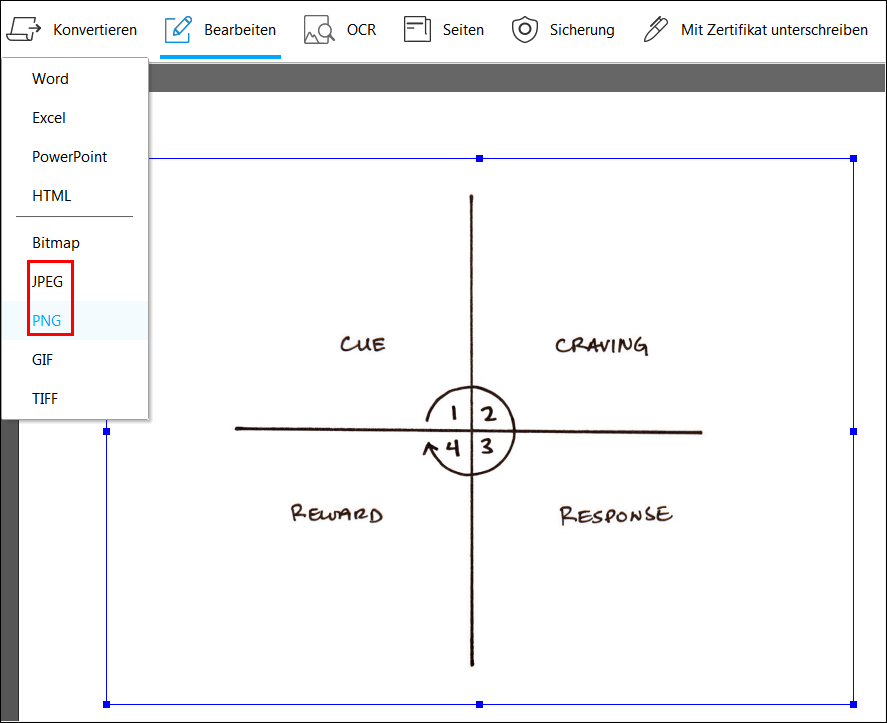
Schritt 3. Danach wählen Sie die Seiten, die Sie konvertieren möchten, flexibel nach Ihren Bedürfnissen aus.
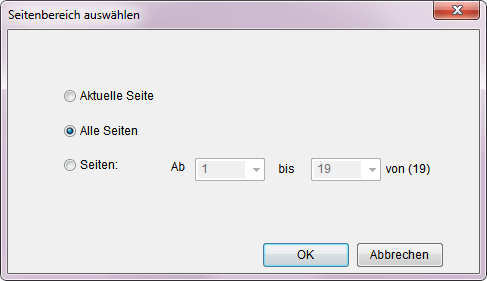
Wenn der Konvertierungsprozess abgeschlossen ist, können Sie den Dateinamen und den Dateipfad zum Speichern anpassen.
Phase 2. Hochladen der konvertierten Datei in PowerPoint
Schritt 1. Suchen Sie das konvertierte Bild im Verzeichnis, und laden Sie es in die PPT hoch.
Schritt 2. Bearbeiten Sie das hochgeladene Bild nach Bedarf.

PDF in PowerPoint als Objekt einbetten
Eine weitere Möglichkeit, PDF in PowerPoint einzubetten, besteht darin, das PDF als Objekt in PowerPoint einzufügen. Dies wird in der Regel gemacht, wenn jemand die PDF als Datei in der Diashow zeigen möchte. Für diesen Vorgang benötigen wir nur ein Microsoft Powerpoint.
Hier ist, was Sie tun sollten, um PDF in PowerPoint als Objekt einzufügen:
Schritt 1. Klicken Sie auf "Einfügen" und suchen Sie dann "Objekt".
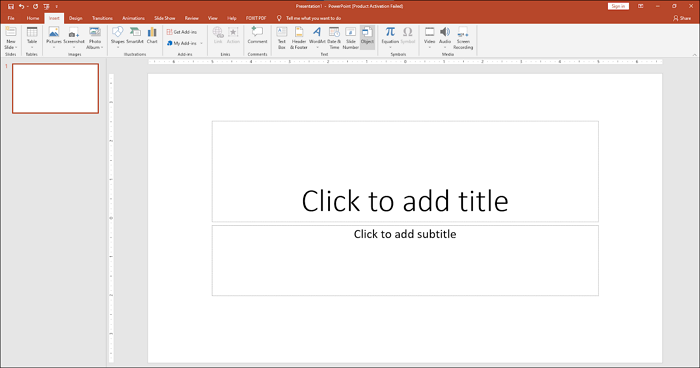
Schritt 2. Wählen Sie "Aus Datei erstellen", dann suchen Sie das PDF.

Schritt 3. Das PDF wird als Objekt in der Diashow angezeigt.

Fazit
Das Einfügen von PDFs in PowerPoint wird mittlerweile als normal angesehen, was es äußerst peinlich macht, wenn man es nicht kann. Deshalb müssen Sie wissen, wie man PDF in PowerPoint einbindet. Es gibt mehrere Möglichkeiten, PDF in PowerPoint einzufügen, z. B. als Objekt oder Bild.
Eine andere Möglichkeit ist die Verwendung von EaseUS PDF Editor. Mit der Software können Benutzer PDFs schnell in PowerPoint konvertieren. Um es noch besser zu machen, können Sie das PDF vor der Konvertierung bearbeiten und optimieren, was die Software in jedem Fall ziemlich praktisch macht.
Weitere Artikel & Tipps:
-
Die 5 besten Viewer für das Lesen von PDF Metadaten
![author-Katrin]() Katrin / 2024-03-20
Katrin / 2024-03-20 -
Die 4 besten Methoden zur Konvertierung von HEIC zu PDF in einfachen Schritten
![author-Katrin]() Katrin / 2024-03-20
Katrin / 2024-03-20
-
So verkleinern Sie ein PDF in Adobe Acrobat und Alternativen (2024)
![author-Katrin]() Katrin / 2024-03-20
Katrin / 2024-03-20 -
Textfeld zu einer PDF-Datei hinzufügen und diese ausfüllen
![author-Katrin]() Katrin / 2024-03-20
Katrin / 2024-03-20

EaseUS PDF Editor
- Den Bildschirm mit Audio aufnehmen
- Die Webcam aufnehmen
- Die PC-Spiele reibungslos aufnehmen
Hot Artikel